VS2017下Git的使用
一、使用GIT上的项目
(1)找到项目的git地址

(2)打开 vs2017的团队资源管理器面板,直接克隆(复制)远程Github上的项目
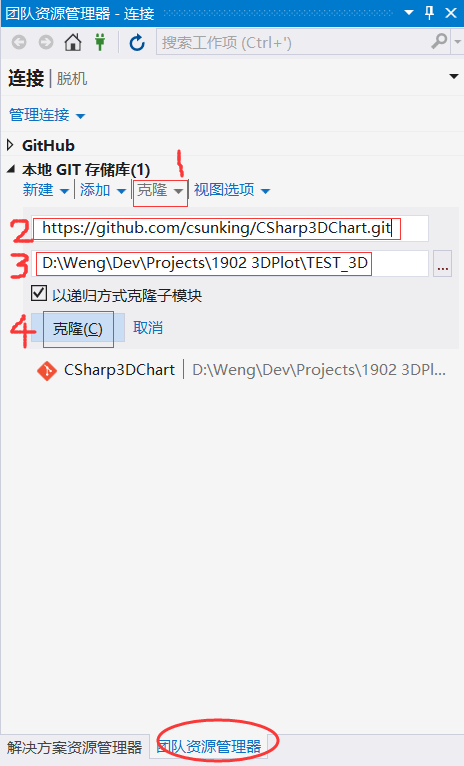
(3)追加新项目,到以上工程中。
新建项目时,把项目创建在步骤二中克隆的目录里。创建成功后每个文件前都有一个“+”的图标。
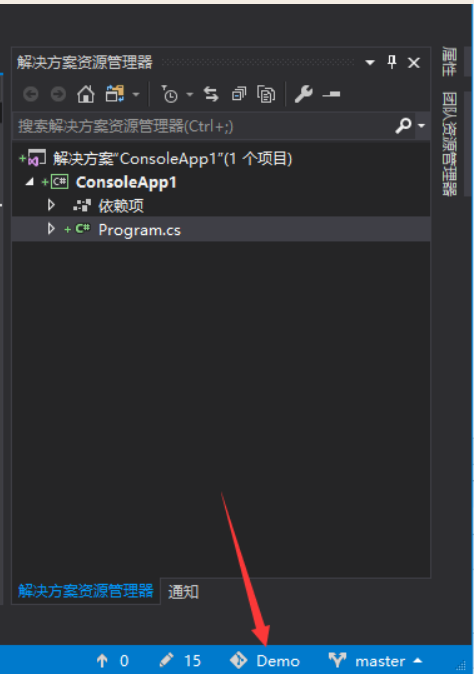
(4)同步提交
点击右下角的项目名称,这里可以快速到项目列表,这里查看所有的添加到源代码管理的项目,然后点击我刚才创建的Demo项目,进入Git操作页面。
先点击同步;
再点击更改,这里可以看到需要提交的文件;
提交的时候不能包含 .vs 文件夹,因为里面有些文件是系统文件被占用, 直接提交会报错或者在项目里添加一个 .gitignore 文件 排除 .vs 文件夹即可;
点击“+” 全部暂存,然后在提交。
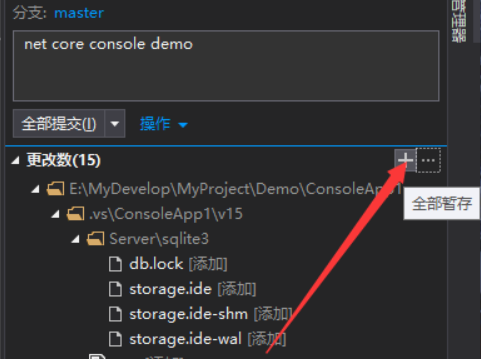
提交完成后,只是暂存在本地,并未提交到服务器,这时需要点击 “推送”。
推送完成后,登录到服务器便可查看到新的提交。
参考文章
allenxt,VS2017使用Git进行源代码管理.
你们的评论、反馈,及对你们有所用,是我整理材料和博文写作的最大的鼓励和唯一动力。欢迎讨论和关注!
没有整理与归纳的知识,一文不值!高度概括与梳理的知识,才是自己真正的知识与技能。 永远不要让自己的自由、好奇、充满创造力的想法被现实的框架所束缚,让创造力自由成长吧! 多花时间,关心他(她)人,正如别人所关心你的。理想的腾飞与实现,没有别人的支持与帮助,是万万不能的。
没有整理与归纳的知识,一文不值!高度概括与梳理的知识,才是自己真正的知识与技能。 永远不要让自己的自由、好奇、充满创造力的想法被现实的框架所束缚,让创造力自由成长吧! 多花时间,关心他(她)人,正如别人所关心你的。理想的腾飞与实现,没有别人的支持与帮助,是万万不能的。




